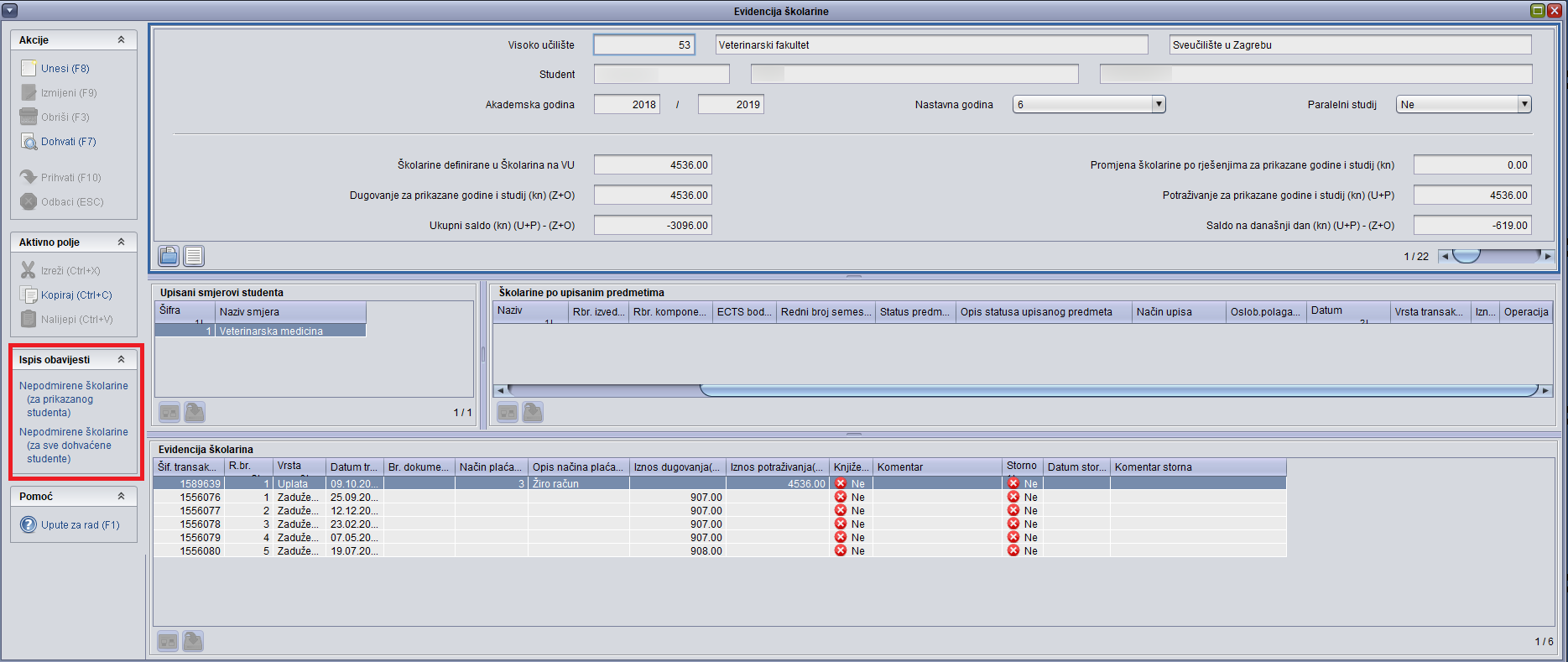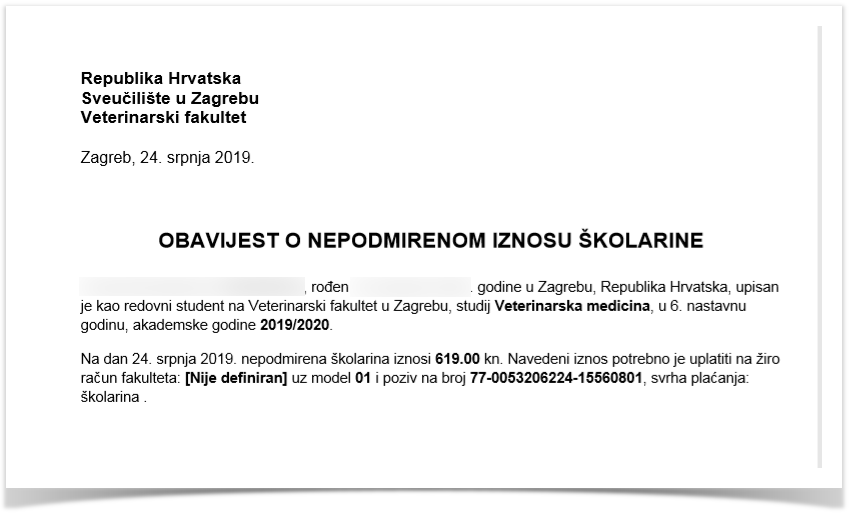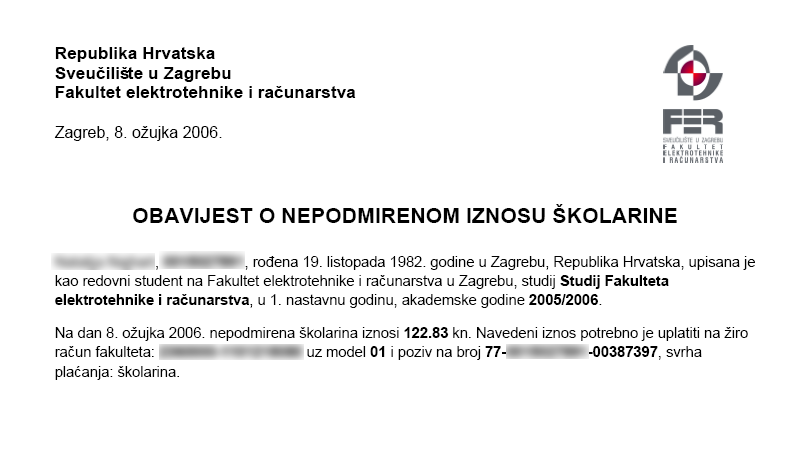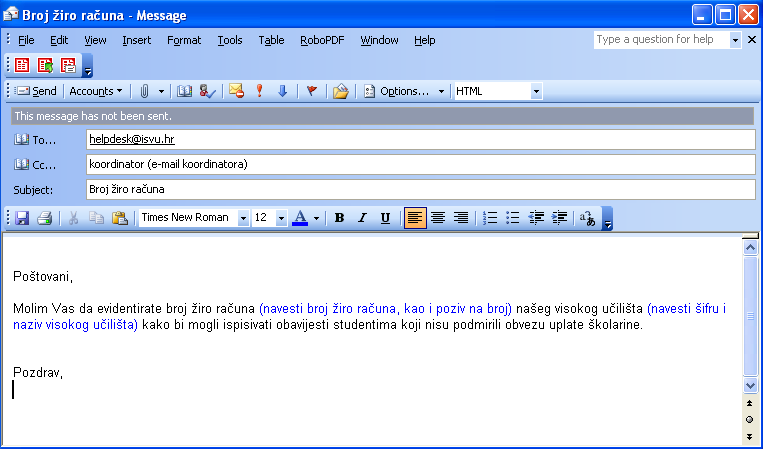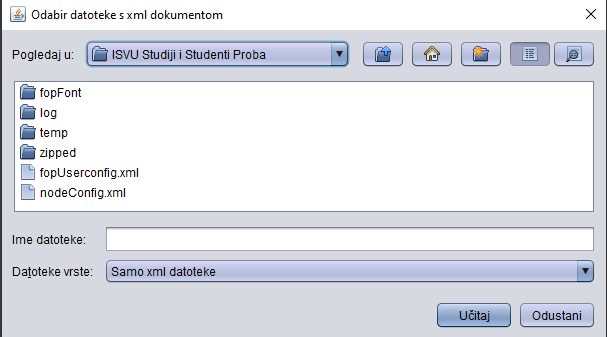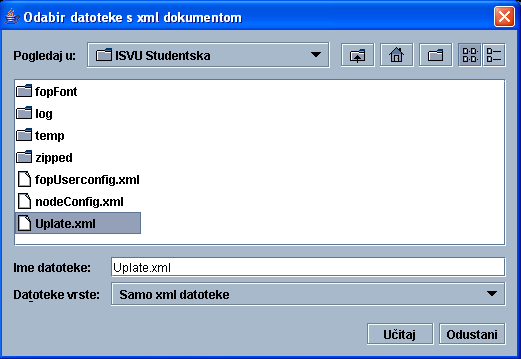| Section | ||||
|---|---|---|---|---|
|
|
...
| width | 30% |
|---|
...
| title | Na ovoj stranici nalazi se: |
|---|
...
...
|
...
|
...
|
...
|
Slika 1. Prozor Evidencija školarine nakon učitane uplate
| Info |
|---|
| Opciju za učitavanje uplata je moguće koristiti samo ako se koristi defaultni način generiranja poziva na broj, dakle onakav kakav je definiran uz Republici Hrvatskoj. Naime, PNB mora sadržavati šifru transakcije, jer je jedino na taj naćin moguće utvrditi ostale informacije o zaduženju koje se želi pokriti uplatom. |
Obavijest sadrži podatak o nepodmirenom iznosu školarine na trenutni datum, kao i o PNB-u kojeg student mora koristiti prilikom plaćanja (Slika 2.).
Slika 2. Obavijest o nepodmirenom iznosu školarine
Dostavljeni podaci od banke o uplaćenim školarinama
Podatke o uplatama školarina, banka dostavlja visokom učilištu, te da bi se ti podaci mogli učitati iz XML-a, potrebno ih je preraditi u odgovarajući format. Ispravna struktura datoteke s podacima o uplatama prikazana je u tekstu ispod.
Nakon što se učitaju podaci o uplatama školarina, u donjem okviru Evidencija školarine prozora Evidencija školarine pojavit će se redak s podacima o izvršenoj uplati, datumu i iznosu transakcije. U polju Komentar čuva se podatak o PNB-u korištenom pri uplati (Slika 1.).
Na Slici 1. označena je uplata koja je učitana iz XML-a, pri čemu se u polju Komentar nalazi PNB korišten pri plaćanju.
Ispisivanje obavijesti o nepodmirenim iznosu školarine
Ako se podaci o uplatama školarina učitavaju iz XML datoteke, moguće je ispisati obavijest o nepodmirenom iznosu školarine koja će biti dostavljena studentu.
| Info | ||
|---|---|---|
| ||
| Kako bi se takva obavijest generirala, potrebno je ISVU Centru potpore dostaviti broj žiro računa. |
Potrebno je poslati mail (Slika 3.) u kojem je potrebno navesti što više podataka; u Subject maila navesti da se radi o broju žiro računa visokog učilišta, navesti broj žiro računa, kao i poziv na broj, te šifru i naziv visokog učilišta. U slučaju da e-mail ne šalje ISVU koordinator, potrebno je u polje Cc navesti i e-mail koordinatora.
Slika 3. Primjer e-maila
Postupak unosa podataka o uplatama školarina iz XML-a
- Pokrenuti modul ISVU Studiji i studenti
- Izbornik Upis godine opcija Učitavanje podataka o uplatama školarina iz XML-a
- Nakon odabira opcije Učitavanje podataka o uplatama školarina iz XML-a, otvara se prozor Odabir datoteke s xml dokumentom (Slika 4.)
- Potrebno je odabrati datoteku koju se želi učitati, pri čemu datoteka mora biti u xml formatu
...
Slika 4. Prozor Odabir datoteke s xml dokumentom
- Datoteka iz koje se učitavaju poaci podaci mora imati točno određenu strukturu (primjer datoteke)
<?xml version="1.0" encoding="UTF-8"?>
<!DOCTYPE podatci SYSTEM "httphttps://www.isvu.hr/dtds/uplataSkolarina.dtd">
<podatci>
<skolarinaZaStudenta>
<PNBZaduzenja>77 <PNBOdobrenja>77-0012345678-00386273</PNBZaduzenja>PNBOdobrenja>
<iznosUplate>737.00</iznosUplate>
<datumUplate>21.02.2005</datumUplate>
</skolarinaZaStudenta>
<skolarinaZaStudenta>
<PNBZaduzenja>77 <PNBOdobrenja>77-0087654321-00386273</PNBZaduzenja>PNBOdobrenja>
<iznosUplate>520.00</iznosUplate>
<datumUplate>21.02.2005</datumUplate>
</skolarinaZaStudenta>
</podatci>
Učitavaju se podaci o iznosu uplate, datumu uplate, te o pozivu na broj zaduženja odobrenja koji je korišten pri plaćanju (PNB).
PNB mora slijediti točno određeni format, jer se u protivnom uplata neće moći učitati. PNB (dugačak 22 znaka uključujući 2 minusa) se sastoji od 3 grupe znamenki odvojene minusom (-). Prve dve dvije znamenke su uvijek 77, druga grupa znamenaka je JMBAG studenta. U trećoj grupi prvih 7 znamenki je šifra zaduženjaodobrenja, a zadnja znamenka je kontrolna i računa se po modulu 11.
Pregled izvješća o obrađenim uplatama
Nakon što se učita XML datoteka, Sustav kreira izvješće (Slika 6.) u kojem se nalaze podaci o uspješno i neuspješno obrađenim uplatama. Prilikom uplate provjerava se da li u bazi već postoji uplata s istim PNB-om, istim iznosom i istim datumom i ukoliko postoji, takva uplata se preskače, a u izvješću se ispisuje poruka o grešci.
...
Slika 5. Poruka koju sustav javlja nakon što se učita XML datoteka
- Nakon prikazivanja poruke o grešci, moguće je ispisati izvještaj o obrađenim uplatama.
Slika 6. Izvješće o neuspješno obrađenim uplatama
...
...